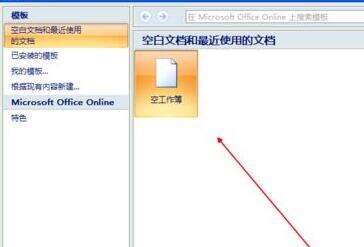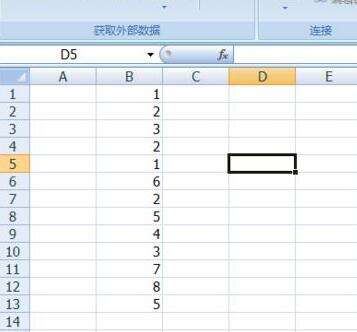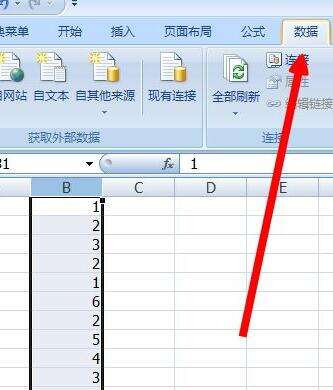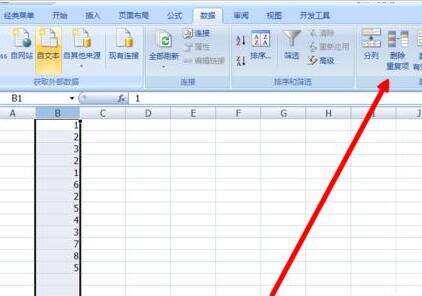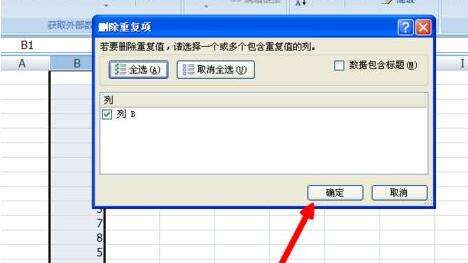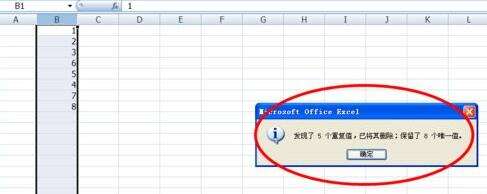Excel删除重复的数值的操作方法
办公教程导读
收集整理了【Excel删除重复的数值的操作方法】办公软件教程,小编现在分享给大家,供广大互联网技能从业者学习和参考。文章包含206字,纯文字阅读大概需要1分钟。
办公教程内容图文
1、首先找到桌面的表格的图标双击打开
2、执行文件新建一个空白表格
3、输入一些数值,里面有重复和没有重复的数值
4、选择这些数据,切换到上边数据的选项卡
5、上边有个删除重复项的按钮
6、出现一个对话框,提示我们是这列删除吗,点击确定即可。
7、提示我们发现多少重复和保留多少的数值,非常方便的。
以上这里为各位分享了Excel删除重复的数值的操作教程。有需要的朋友赶快来看看本篇文章吧。
办公教程总结
以上是为您收集整理的【Excel删除重复的数值的操作方法】办公软件教程的全部内容,希望文章能够帮你了解办公软件教程Excel删除重复的数值的操作方法。
如果觉得办公软件教程内容还不错,欢迎将网站推荐给好友。